- 软件大小:10.5MB
- 软件语言:简体中文
- 软件类型:国产软件
- 软件类别:聊天工具
- 更新时间:2018-04-12
- 软件授权:免费版
- 官方网站://www.9553.com
- 运行环境:XP/Win7/Win8/Win10
- 标签:会汇 视频会议软件
172MB/简体中文/7.5
54.7MB/简体中文/7.5
Lifesize(视频会议软件) v2.210.2315最新版
59.6MB/简体中文/7.5
34.7MB/简体中文/8
32MB/简体中文/7.5
会汇电脑版 v1.0.18050官方版是一款非常实用优秀的在线视频会议软件。这款软件可以为用户实现远程高清视频高质量音频聊天功能,支持和电脑、手机、平台等使用者组件网络视频会议聊天。有兴趣的用户下载体验吧。

会汇电脑版是一款专业的在线视频会议软件,基于云端技术,为用户提供高清音视频沟通和远程屏幕共享服务,无需购买专用设备,使用传统硬件即可使用视频会议,并且还具有ios、Android客户端,可实现跨平台随时随地视频会议沟通,可用于远程培训、远程拜访及产品演示、远程会议、远程支持以及在线时长活动等场景。
会汇官方介绍会汇是一款云视频会议服务软件,将网络在线会议和移动视频会议集成到了易于使用的统一云端产品。会汇为您提供高清视频、音频和远程屏幕共享,可以接入传统的硬件视频会议而无需购买专用的设备,可以构建高清视频会议室而无需支付高昂费用。您可以通过PC、Mac、智能手机和平板电脑一键开启或加入会议。
会汇视频会议软件采用世界领先的互联网技术,功能强大,操作简便,带给用户全面可靠,犹如面对面的视频会议沟通感受。
1、演讲者视频自动聚焦,不止是清晰,还更智能
会汇不仅为您提供稳定流畅的高清音频与视频体验,更为您提供逼真的沟通环境。在会议中,视频可自动切换到当前演讲者上,并将其视频自动放大,让所有参与者更聚焦讨论内容,给您犹如面对面沟通的远程会议体验。

2、支持多系统多终端,说走就走的除了旅行,还有会议
会汇可支持Mac、Windows、iOS、Andriod、H.323/SIP多种系统,无论您身处何地,无论您使用任何终端,都可轻松使用会汇进行沟通。

3、创造性的远程共享,我的就是你的
无法共享视频文件?
精心设计的PPT动画效果却无法共享给其他参与者?
会汇强大的共享功能可满足您所有的共享需要,无论是文档还是音视频文件,都可轻松搞定。更酷的是,即使移动端也可支持共享。

4、超好上手的产品设计,使用易如反掌
简约的设计理念,人性化的交互设计,旨在为您提供最易上手的远程视频沟通使用体验,从此告别复杂的功能和不知所云的按键设计,从容进行每次沟通。

5、有些功能真的只有会汇才有
除了视频会议的常用功能外,会汇另为您贴心提供以下特色功能
随需录制会议过程
安全驾驶模式
双流双屏显示模式

6、如此与众不同,却又物美价廉
如此强大的产品功能,不可思议的产品价格,只为帮您轻松运用视频会议,开启远程沟通新方式。

1、远程培训:无论学员身处何地,均可使用会汇进行及时统一地培训;
2、远程拜访及产品演示:销售不必再东奔西跑,通过会汇,轻松向您的客户进行产品介绍及演示;
3、远程会议:轻松将分布各地的员工召集起来,不仅节省差旅成本,并且使沟通更有效率;
4、远程支持:客服人员可通过会汇帮助您的客户远程查找问题,并给予解决方案;
5、在线市场活动。
内附详细的使用说明“会汇使用手册(windows).docx”
1、开启客户端
双击客户端,开启程序后,您有两种选择:加入会议或登录主持一个会议。
如果您是参加会议,则无需登录,直接点击“加入会议”;
如果您需要主持自己的会议,请点击“登录”。

1.2登录客户端
请输入您的账号与密码后,点击“登录”

1.3.登录后界面及相关操作
点击“屏幕共享会议”,立即开始共享您的桌面或程序的会议;
点击“视频会议”,立即开启视频会议;
点击“安排会议”,填写会议主题、会议时间等相关信息,即可预约日后的会议;
点击“加入会议”,加入他人会议。

1.4会议信息
点击“会议”后,选择“我的会议”即可看到“个人会议ID”和“预约安排过的所有会议”
个人会议ID:
相当于一个您的专属会议室,如果选择“总在本机上使用个人会议ID开会”,召开的会议,会议ID将永远是您自定义的十一位数字。由于这是一个固定的会议ID,入会将更方便。
安排过的所有会议:
提前安排好的会议,每次生成的会议ID会有不同。相对于个人ID是非固定的会议室。
您可以选择某一场会议做如下操作:
l 点击“开会”将开启这场会议
l 点击“编辑”将更新调整会议
l 点击“删除”将永远删除预定的会议(个人会议ID无法删除)
点击“复制邀请信息”可复制会议信息至剪贴板,可以手动粘贴到邮件、即时信息软件中。

注:个人会议ID邀请点击“安排”可以通过“电脑系统邮件”或“复制邀请信息”实现;
如果您无法看到预定的会议信息点击右上角的更新键,更新会议列表。
1.5录像文件
点击“会议”后,选择“录像文件”即可看到所有已录制过的会议内容。
您可以选择某一场会议做如下操作:
点击“播放”可以通过电脑本机播放器播放视频文档
点击“播放声音”可以通过电脑本机播放器播放单独音频文件
点击“打开”可以打开原文件的存储位置
点击“删除”删除录制文档的信息(原文件还在本机存储)
注:文档默认存储位置在:C:UsersAdminDocumentshui

1.6 设置
可根据您的使用习惯对会汇进行音视频设备的检测、常规设置、录制文件路径更改、信息反馈,还可以看到系统数据统计,让您了解整个会议设备和网络带宽状况。
在登录后的界面右上角可以看到齿轮状“设置”选项。点击后出现如下界面:
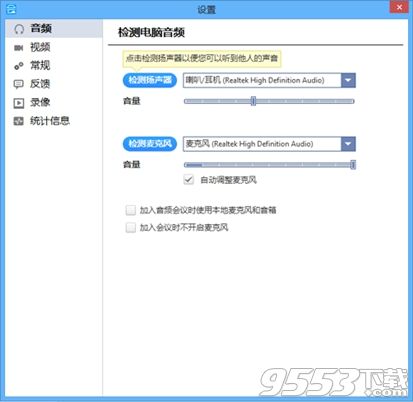
2、会议操作
无论是您“安排的会议”还是“即时会议”都会进入到相同的会议界面。会中的“主持人角色”和“参与人角色”是可会互换的,由于主持人的权限最大,功能最全,我们以主持人的操作为主,介绍如何使用。
2.1 会中工具栏
会中基本操作都可在会中界面下方的工具条中完成:
您可以做如下点击操作:
自我静音/解除自我静音;
连接/断开电脑音频;
开启/关闭视频;
扬声器、麦克风、视频检测及其他常规配置(界面见2.6客户端设置);
可以发邮件进行邀请,也可复制会议链接,通过其他沟通工具进行邀请;
具体说明见3.2“管理参会者”操作;
具体说明见3.3“共享屏幕”操作;
会中聊天(群聊/私聊);
开始/停止会议录制;
点击后出现
(结束会议:所有人均退出会议;离开会议:只有本人离开会议)
2.2管理参会者
会中分为“主持人”和“参与人”两种角色,每个角色可以相互转换:
账号持有者将参与人设为主持人后可以声明要回主持人权限;
参与人可以举手示意,任何参会者都会看到手掌的图标,只有主持人才有权限将参会者手势放下。
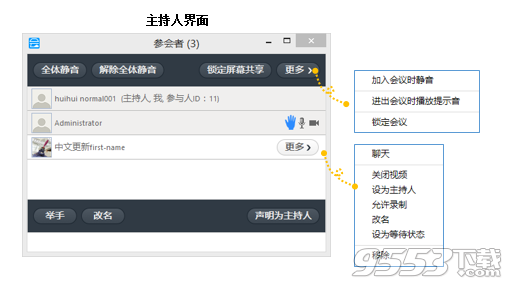

如某参会人被“设为等待状态”,其将被隔离,无法听到和看到其他与会者的沟通。
2.3共享屏幕操作
2.3.1可选择共享整个桌面或只共享某个程序:

2.3.2共享iPhone或iPad中的程序:
进入“共享屏幕”界面:点击“iPhone/iPad”操作见下图

1、 请将iOS设备连接的网络调整为PC使用的相同网络;
2、 请在您的iOS设备中选择Airplay(见IOS设备图);
3、 选择huihui+电脑主机名称(如果找不到,请重新启动iPhone和iPad);
4、 打开镜像完成。
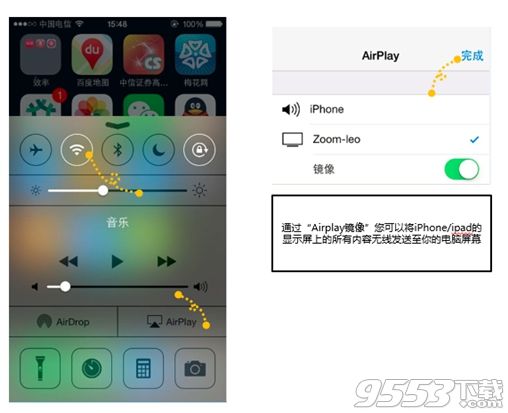
2.3.3 共享过程操作
开始共享时,鼠标移至电脑屏幕最上方中央处会显示操作工具条(如图)

您可以做如下点击操作:
l 点击“暂停”其他参会者看不到任何跟共享无关个人电脑操作;
l 点击“共享新的窗口”切换共享不同的应用或文档;
l 点击“注释”可以标注文档重点,也可清除标注(主持人有禁止参会者标注权限);
l 点击“远程控制”选择允许其他PC或iPad参会者控制电脑程序。
注:其他操作与3.1“入会后界面”操作一致
3、视频模式与操作
视频会议的过程中您可根据需要,将视频展示模式切换成“演讲者”和“画廊”模式。
鼠标左键选定某一个参会者可以看到相应操作,具有特点的操作解释如下:
l 主持人点击“选定视频”主持人的界面切换至演讲模式,被选定的参会者图像放大显示在屏幕中央
l 主持人点击“设为焦点视频”所有参与人界面切换至演讲模式,被设定某位参会者图像被放大显示在所有参会者界面
l 主持人点击“设为等待状态”其中一位参会者被隔离,无法听到和看到其他与会者的沟通
注:其他操作与3.1“入会后界面”操作一致



4、安排会议
预约日后的会议,方便日程的安排,在会前将会议链接发送给参会者,召开将更加从容。
进入客户端主界面后,点击“安排会议”

填写相关会议信息及完成预约配置,点击“安排”,即可生成一场预约会议。
注:Google日历国内不支持服务
1、 日历如选择Outlook,安排后将自动生成Outlook邮件信息,填写收件人进行发送即可;
2、 日历如选择其他日历,将生成会议邀请信息,您可复制至粘贴板,发送给受邀参会者